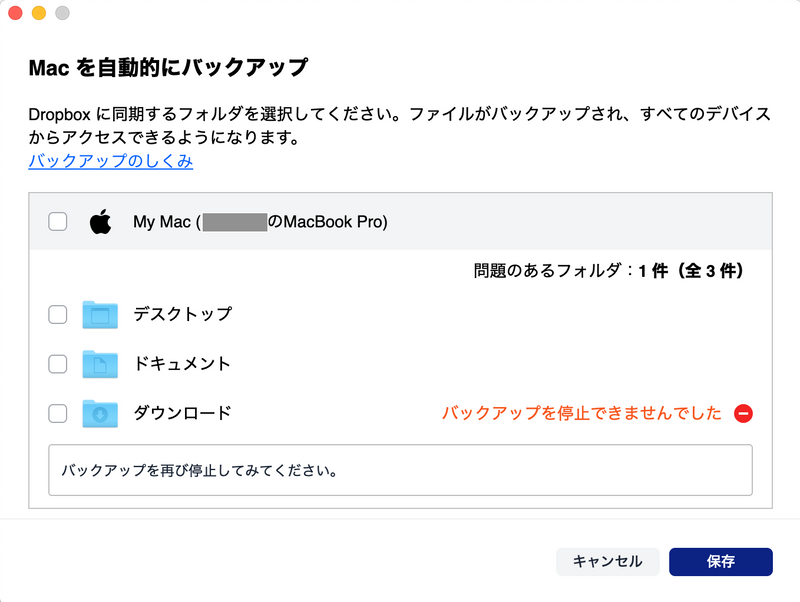質問する
他のユーザーのディスカッションで回答が見つかる場合があります。回答が見つからない場合は、新しく質問してください。
- Dropbox Community
- :
- 質問する
- :
- 質問する
- :
- デスクトップのファイルが同期されしまう。
- RSS フィードを購読する
- トピックを新着としてマーク
- トピックを既読としてマーク
- このトピックを現在のユーザーにフロートします
- ブックマーク
- 購読
- ミュート
- 印刷用ページ
デスクトップのファイルが同期されしまう。
- ラベル:
-
ファイルとフォルダ
デスクトップのファイルが同期されしまう。
- 新着としてマーク
- ブックマーク
- 購読
- ミュート
- RSS フィードを購読する
- 直接リンクを取得
- 印刷
- 不適切なコンテンツを報告
現在、1つのアカウントをAとBのパソコンで使っております。
Aは会社にて、Bは自宅にて使ってます。
先日、自宅にてBのパソコンを操作しながら
誤ってPCのバックアップ設定をしてしまいました。
それ以降、Bのパソコンでは
My PCというフォルダができあがってしまいました。
会社で使ってる、Aのパソコンにも同じフォルダができてしまいました。
さらに、デスクトップにあったSkype等のアプリも同期されてしまった為
選択型同期の設定を解除するとアプリが使えなくなってしまいます。
ファイルをデスクトップに残しつつ
ドロップボックスから、このMy PCというフォルダを削除する方法はありますでしょうか。
ご回答お願い致します。
- ラベル:
-
ファイルとフォルダ
- 0 Likes
- 14 Replies
- 196K Views
- naka1
- /t5/%E8%B3%AA%E5%95%8F%E3%81%99%E3%82%8B/%E3%83%87%E3%82%B9%E3%82%AF%E3%83%88%E3%83%83%E3%83%97%E3%81%AE%E3%83%95%E3%82%A1%E3%82%A4%E3%83%AB%E3%81%8C%E5%90%8C%E6%9C%9F%E3%81%95%E3%82%8C%E3%81%97%E3%81%BE%E3%81%86/td-p/429127
- 新着としてマーク
- ブックマーク
- 購読
- ミュート
- RSS フィードを購読する
- 直接リンクを取得
- 印刷
- 不適切なコンテンツを報告
@mineco さん、こんにちは!
こちらの投稿で記載した手順でバックアップ系のフォルダを元の場所へ手動で移動する必要がある可能性があります。こちらをお試しください。
Kaname
Community Moderator @ Dropbox
https://dropbox.com/support
![]() この投稿は役に立ちましたか? 役に立ったら、下の「いいね」をクリックお願いします。
この投稿は役に立ちましたか? 役に立ったら、下の「いいね」をクリックお願いします。 ![]() この投稿はあなたの問題/質問を解決しましたか?解決したら、他のユーザーが見つけられるように「解決策として承認する」を押してください。
この投稿はあなたの問題/質問を解決しましたか?解決したら、他のユーザーが見つけられるように「解決策として承認する」を押してください。![]() まだ解決しませんか? 質問しましょう!
まだ解決しませんか? 質問しましょう!
- 新着としてマーク
- ブックマーク
- 購読
- ミュート
- RSS フィードを購読する
- 直接リンクを取得
- 印刷
- 不適切なコンテンツを報告
同じ問題に直面して困っています.
「パソコンのバックアップをオフにするには」の手順通りに進んだのですが
以下の状態になりバックアップをオフできません
再起動しても同じエラーが出てしまいます.
どうしたらいいでしょうか?
PCはMacOS Catalina 10.15.7 です.
- 新着としてマーク
- ブックマーク
- 購読
- ミュート
- RSS フィードを購読する
- 直接リンクを取得
- 印刷
- 不適切なコンテンツを報告
Kanameさん、こんにちは。丁寧でわかりやすい回答をされているのを見て、
すがる思いでおうかがいします。
私も@minekoさんとまったく同じ状況で困り切っているのですが、
私の場合は@minekoさんに対応の仕方を示していただいていたmacではなく、
windows10での現象です。画面表示は「mac」という表示以外はまったく同じです。
どうかご指導を、よろしくお願いします。
- 新着としてマーク
- ブックマーク
- 購読
- ミュート
- RSS フィードを購読する
- 直接リンクを取得
- 印刷
- 不適切なコンテンツを報告
こんばんは、
私はVPS(win2012server)に一時的に複数ファイルを転送したくてDropboxを入れたらバックアップされてしまいました。
しかしここに出ていた方法を参考にしてタスクバーにあるアイコンからバックアップの設定にたどり着き無事解決しました。
バックアップの設定はバックアップしないをデフォルトにしてもらいたいものです。
バックアップを止めるにはエクスプローラーを右クリックしてくださいと訳の分からないコメントにはまいりました。
もしかして日本語訳がちょっとおかしいのですかね。
停止したらバックアップフォルダもなくなっていました。
説明には残るようなことが書いてありました。
他は大丈夫なのと、ちょっと怖くなりました。
- 新着としてマーク
- ブックマーク
- 購読
- ミュート
- RSS フィードを購読する
- 直接リンクを取得
- 印刷
- 不適切なコンテンツを報告
私の妻も同様の問題に悩まされていましたが、なんとかなったのでその方法を報告します。
症状は、外付けのハードディスク (HD1) のバックアップがDropboxに作られてしまった(drobbox.com の「すべてのファイル」の下に HD1 というフォルダらしきもの(他の 同期している Dropbox 内のフォルダと並んで表示される)ができてしまった。これを削除したい。
対処したこと
1) ローカルのHD1の中身をすべてバックアップ
2) Dropbox.com 上でHD1 を削除(ローカルのファイルも消えることを恐れていましたが消えませんでした)
以上だけでも大丈夫だったかもしれませんが、以下の作業もやりました。
3) Dropbox のデスクトップアプリで「アイコンをクリック」「基本設定」「バックアップ」「設定」をクリック
4) 同期するフォルダを選ぶよう求められるので、一番容量の少ないフォルダを一つ(たとえばデスクトップ)だけチェック
5) 設定をクリックして、あとは言われるままバックアップを実行
6) その後もう一度「アイコンをクリック」「基本設定」「バックアップ」といくと、以前は「設定」だったボタンが「バックアップの管理」に変わっているので、これをクリック。
7) どんな画面だったか覚えていないのですが、この画面でバックアップを中止することができました。
. さん!
さらにサポートが必要な場合は, Dropbox のサポート チームにご連絡ください (。通常、24 時間以内に対応いたします。または、 Twitter か Facebook.
利用可能なサポートの詳細については、こちらの記事 をご覧ください。
問題の解決策が見つかったら、この投稿に「いいね」をして、投稿者に感謝の気持ちを表しましょう!
この投稿に最も貢献しているユーザー
-
taoh New member | Level 2
-
Tack209 New member | Level 2
-
jiyotana New member | Level 2
-
gakupuro Explorer | Level 4
-
Kaname Dropbox Staff